Erro de Acesso de Auditoria por Política 785 (0x311): Como Corrigir
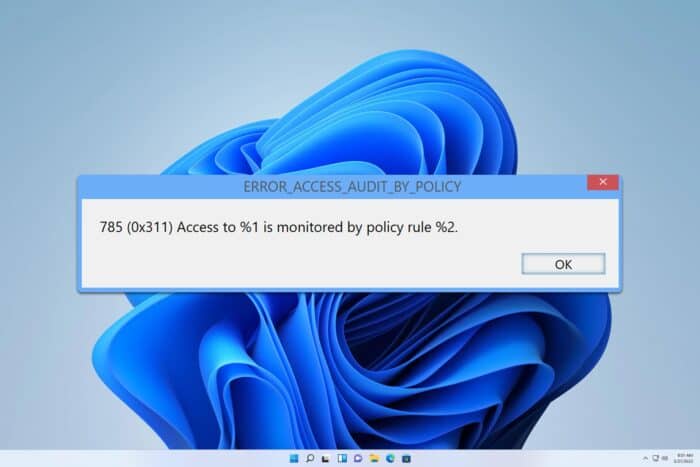 ERROR_ACCESS_AUDIT_BY_POLICY geralmente afeta administradores de sistema e impedirá que você acesse certos componentes. No entanto, aqui está o que você pode fazer para corrigir isso.
ERROR_ACCESS_AUDIT_BY_POLICY geralmente afeta administradores de sistema e impedirá que você acesse certos componentes. No entanto, aqui está o que você pode fazer para corrigir isso.
Como posso corrigir o ERROR_ACCESS_AUDIT_BY_POLICY?
1. Identifique o recurso bloqueado
- Pressione a tecla Windows + X e escolha Visualizador de Eventos.
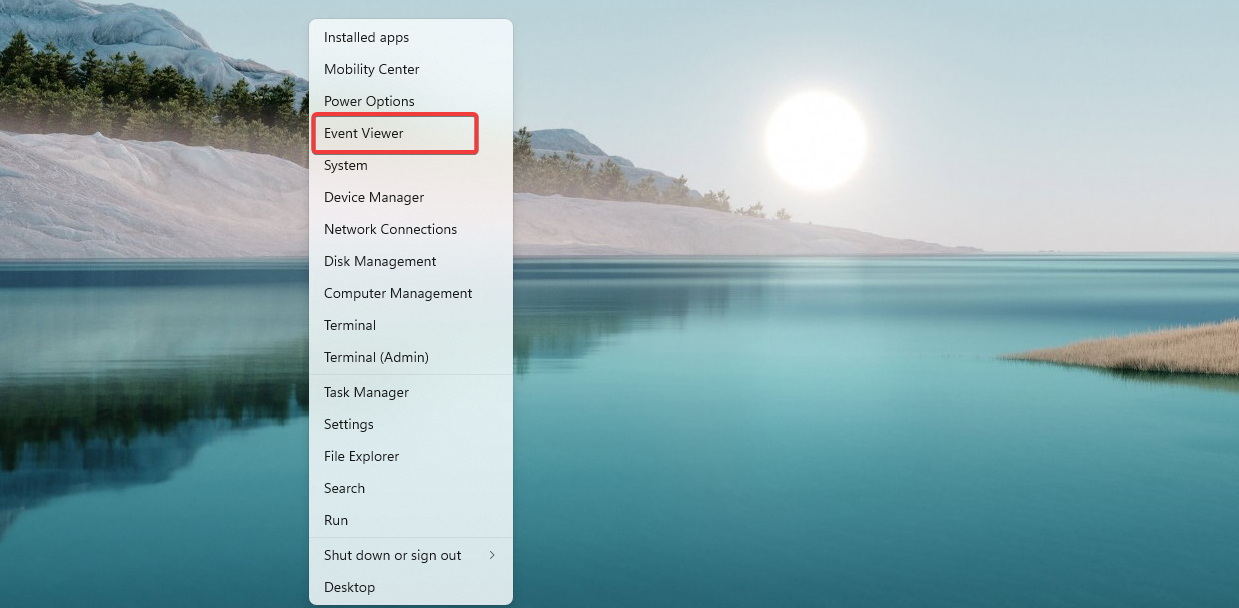
- Em seguida, vá para Registros do Windows e escolha Segurança.
- Procure os eventos 4656, 4663 ou 5145.
- Verifique o ID da Regra da Política e o caminho do recurso bloqueado.
2. Verifique suas configurações de Política de Grupo
- Pressione a tecla Windows + R e digite gpedit.msc.
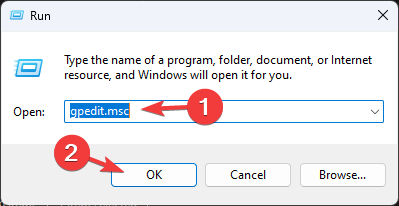
- Agora navegue até o seguinte caminho Configuração do Computador e selecione Configurações do Windows.
- Selecione Configurações de Segurança e depois Configuração Avançada de Política de Auditoria. Por fim, acesse Políticas de Auditoria do Sistema.
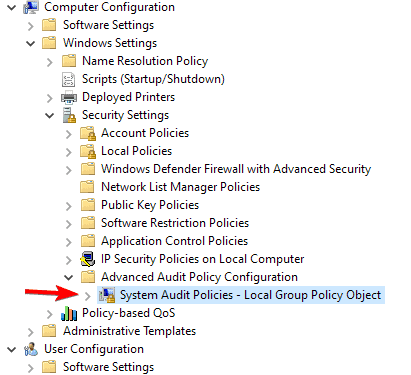
- Agora procure por quaisquer configurações de política de auditoria relacionadas a Sistema de Arquivos, Acesso a Objetos ou Controle de Aplicativos.
- Se a política estiver bloqueando o acesso, clique duas vezes nela, desative ou modifique as regras de aplicação e salve as alterações.
3. Verifique o Controle de Aplicativos do Windows Defender
- Pressione a tecla Windows + S e digite powershell. Escolha Executar como administrador.
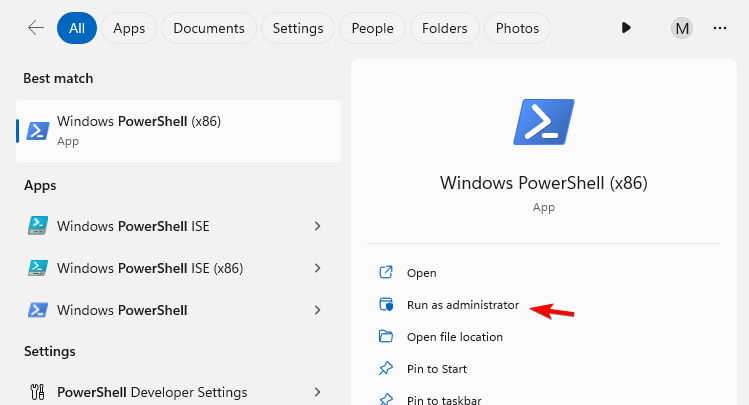
-
Em seguida, execute
Get-CIPolicy | Select-String "Policy".
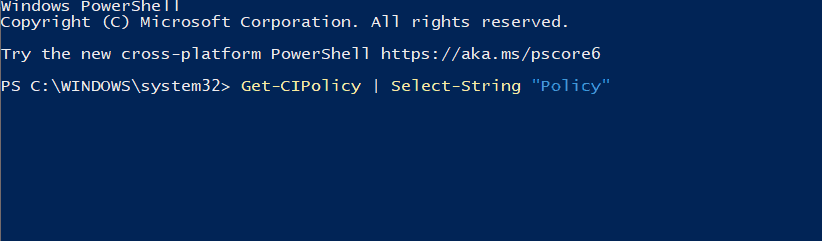
-
Se a política estiver restringindo o acesso, desative-a com o seguinte comando:
Set-RuleOption -Option 3 -Disabled.
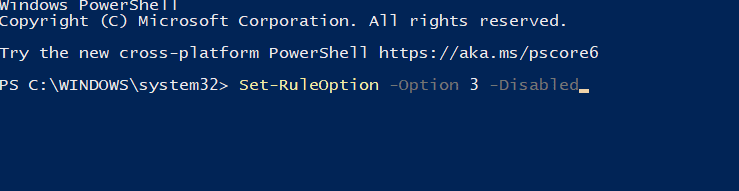 Leia mais sobre este tópico
Leia mais sobre este tópico
- D3dx11_42.dll não encontrado: Como corrigir
- Desligamento do Windows 11 após inatividade: 4 maneiras de parar
4. Ajuste as permissões da pasta
- Clique com o botão direito no arquivo ou pasta bloqueada e escolha Propriedades.
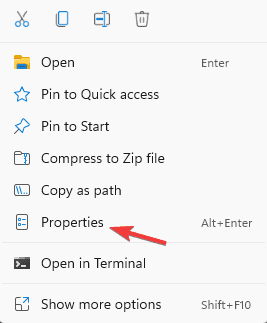
- Em seguida, vá para a aba Segurança e escolha Avançado.
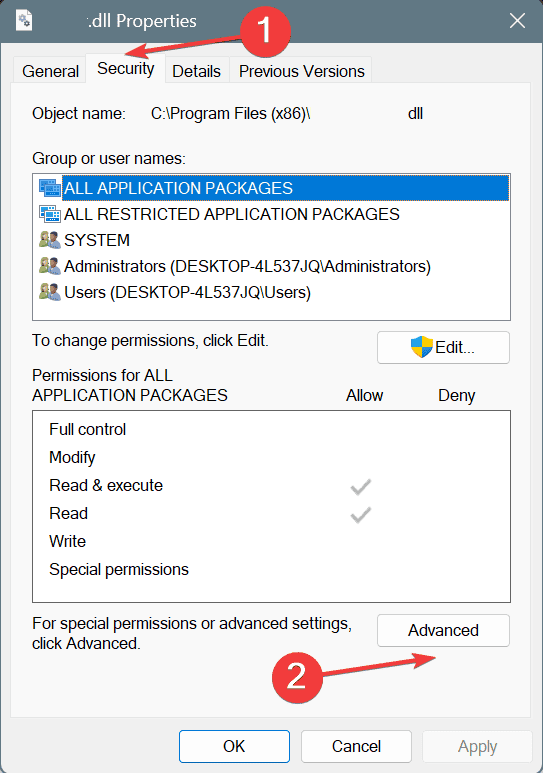
- Certifique-se de que seu usuário tenha as permissões necessárias.
- Se não tiver, ajuste-as de acordo.
5. Desative a auditoria para o recurso
- Abra o Prompt de Comando como administrador.
-
Em seguida, execute o seguinte comando:
auditpol /set /subcategory:"File System" /success:disable /failure:disable. - Certifique-se de substituir “File System” pela categoria correta do Visualizador de Eventos.
Você pode frequentemente reconhecer ERROR_ACCESS_AUDIT_BY_POLICY pela seguinte mensagem de erro: 785 (0x311) Acesso ao %1 é monitorado pela regra da política %2.
Na maioria dos casos, identificar o recurso bloqueado e ajustar suas configurações deve ajudar com esse erro.
Abordamos problemas semelhantes no passado e, para saber mais, visite nossos artigos AGP_INVALID_ACCESS e ERROR_DIRECT_ACCESS_HANDLE.













